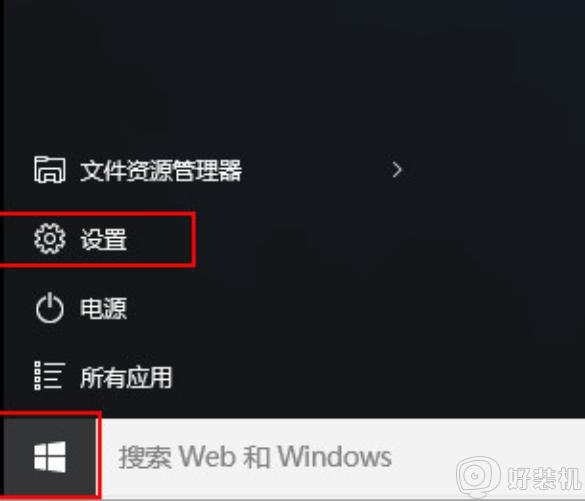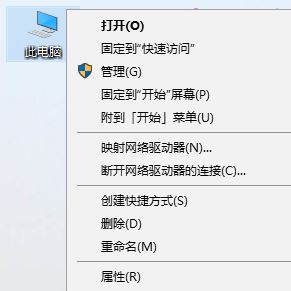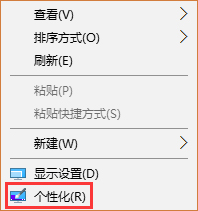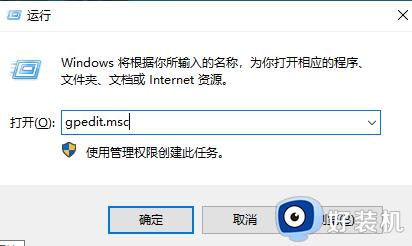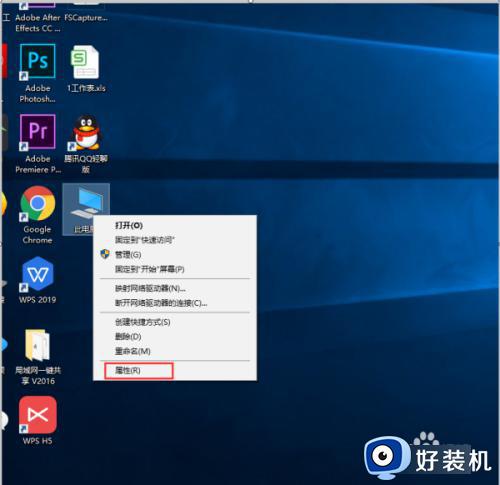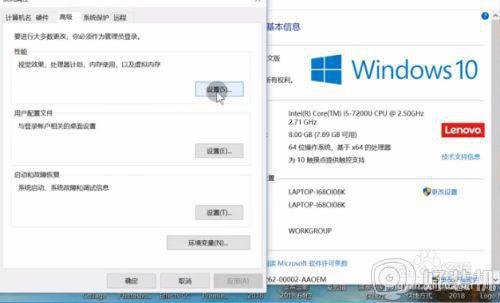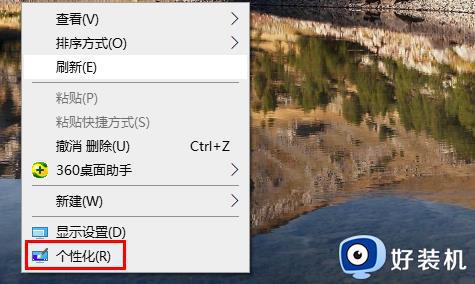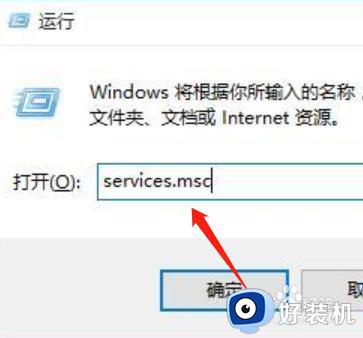win10动画效果关闭设置方法 如何关闭win10动画效果
时间:2024-05-21 10:14:35作者:xinxin
随着微软对win10系统的不断完善,因此用户在使用到更多新功能的同时,也能够体验到更加美化的界面,当然在win10系统默认开启界面动画效果的情况下,难免也会导致硬件性能消耗过大而影响流畅运行,那么如何关闭win10动画效果呢?这里小编就给大家带来win10动画效果关闭设置方法。
推荐下载:永久激活win10专业版
具体方法:
第一步,打开“Windows设置”窗口,并选择“系统”;
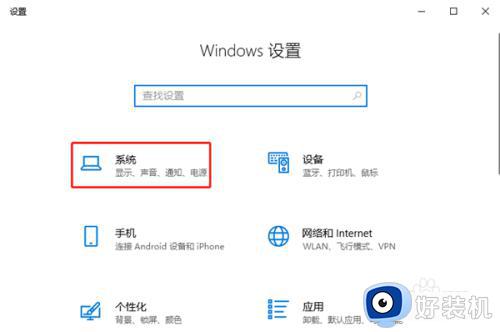
第二步,在“系统”窗口中,选择左侧的“关于”,并在右侧中找到且点击“系统信息”;
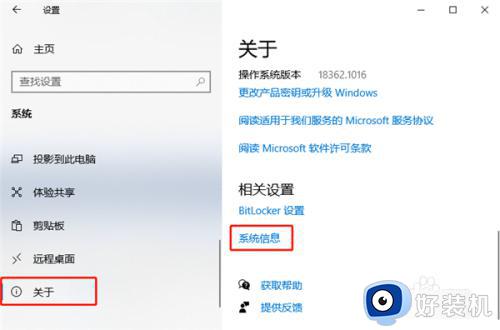
第三步,在弹出的“系统”窗口中,点击左侧的”高级系统设置”;
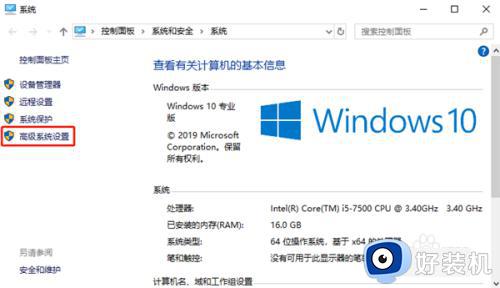
第四步,在弹出的“系统属性”窗口中,选择“高级”选项卡,在下面找到“性能”选项并点击“设置”按钮;
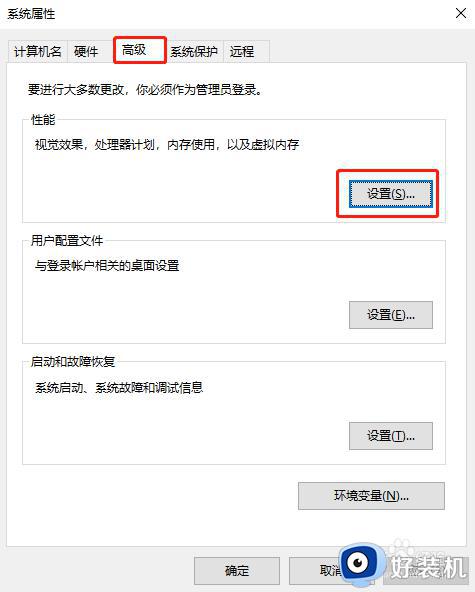
第五步,在弹出的“性能选项”窗口中,选择“视觉效果”选项卡,在下面找到并勾选“调整为最佳性能”,点击“应用”-“确定”退出即可生效。
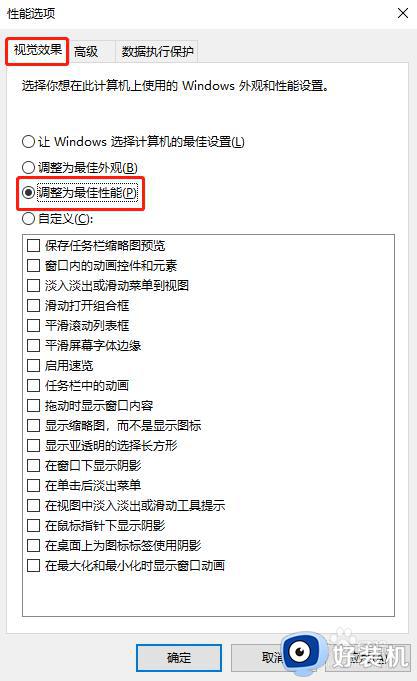
上述就是小编告诉大家的有关win10动画效果关闭设置方法了,如果有不了解的用户就可以按照小编的方法来进行操作了,相信是可以帮助到一些新用户的。